系統(tǒng)家園win10安裝教程
好吧啦網(wǎng)win10的是小編特別喜歡的系統(tǒng),為用戶帶來了智能安裝,幾乎下載了之后就可以省心的看著安裝,然后使用上全新的系統(tǒng)了,全程非常流暢。過程也無需過多的點擊,下面來看看完整的win10直接安裝教程吧。

第一步:在本站選擇自己喜愛的系統(tǒng)下載。(這里拿深度技術(shù)win10 64位示范)
第二步:下載完畢之后,打開下載文件夾——雙擊“iso”光盤映像文件。
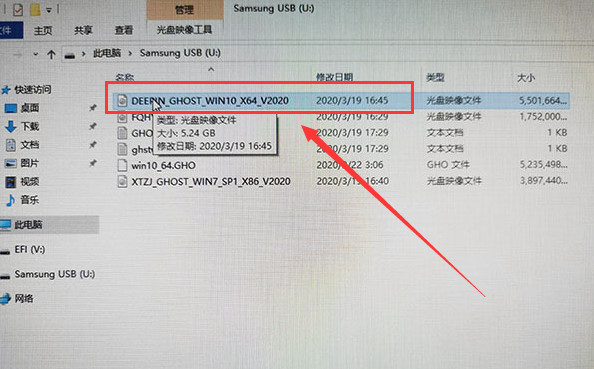
第三步:打開映像文件之后——點擊“一鍵安裝系統(tǒng)”
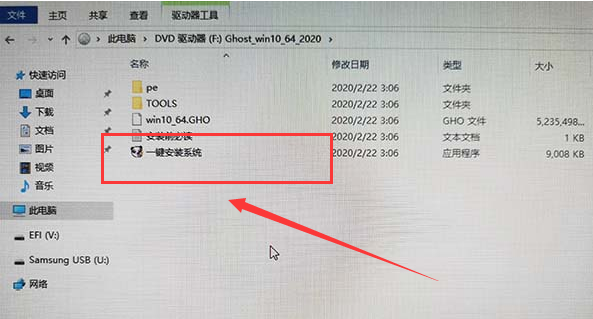
第四步:打開了熊貓一鍵硬盤安裝器——點擊C盤分區(qū)點擊確定。
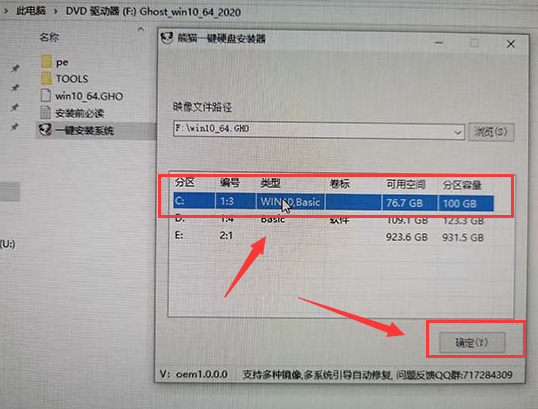
第五步:進(jìn)入正在復(fù)制文件,請稍后(根據(jù)自己電腦的配置,時間會不一樣)
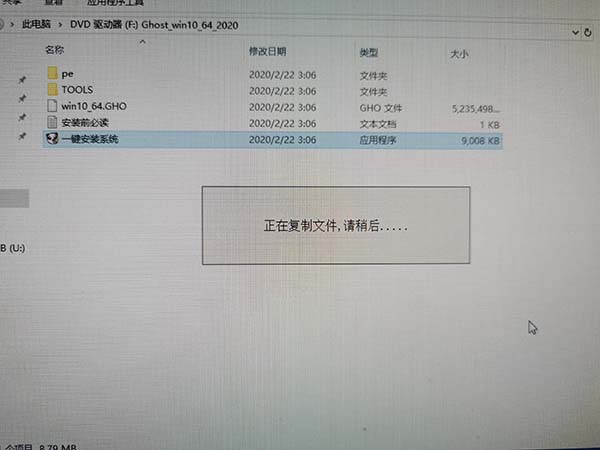
第六步:復(fù)制完畢之后會自動重啟——這里不動最好,點擊是也可以。
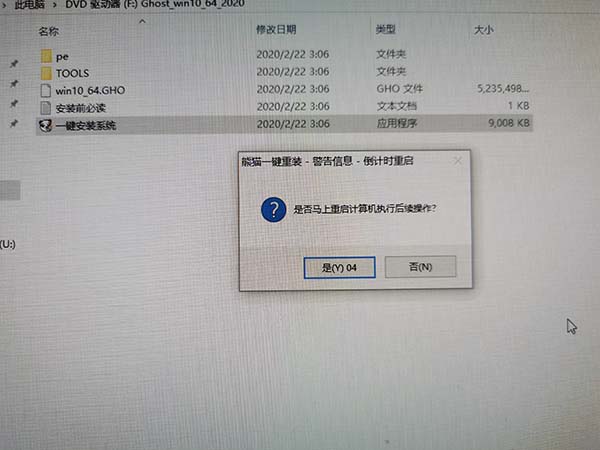
第七步:進(jìn)入重啟界面。
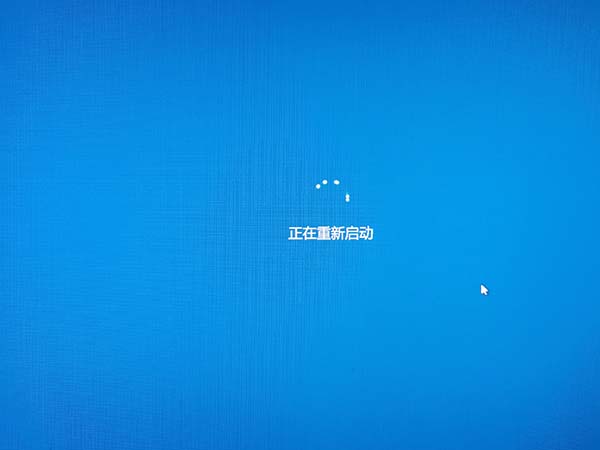
第八步:自動選擇熊貓一鍵硬盤安裝器PE(這里不要點)
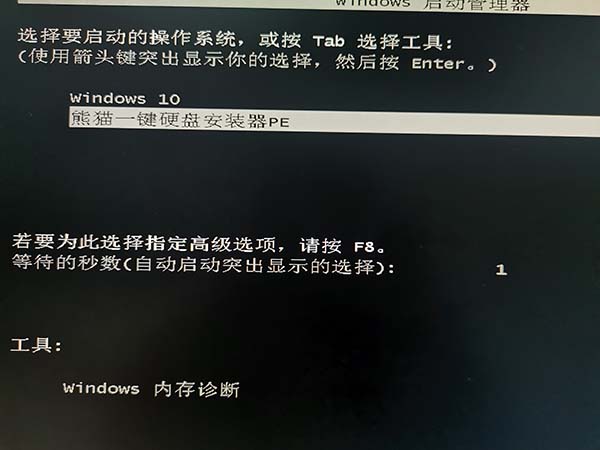
第九步:等待十幾秒進(jìn)入時間。

第十步:會自動開始安裝,不要亂動。

第十一步:正在進(jìn)行ghost安裝(根據(jù)電腦配置影響時間長短,耐心等待即可)
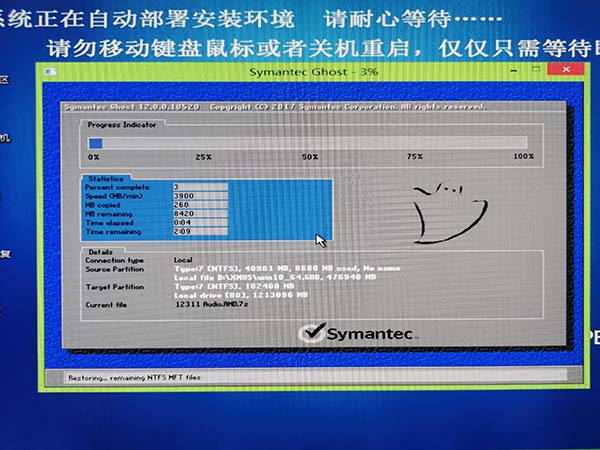
第十二步:有部分用戶電腦會有“寫保護(hù)錯誤”這里點擊“繼續(xù)”四次即可。
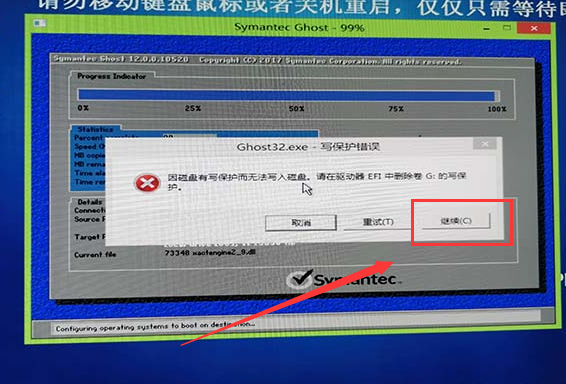
第十三步:點完繼續(xù)之后會有彈出“點擊白色的OK”即可繼續(xù)安裝。
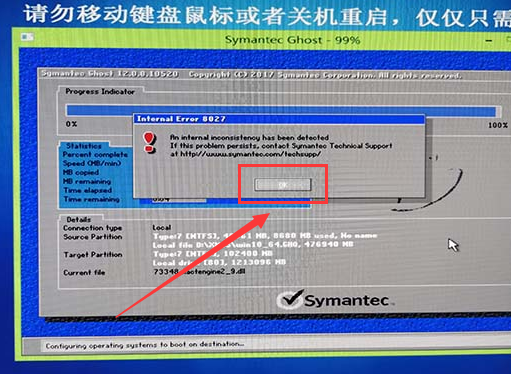
第十四步:自動進(jìn)行重啟安裝步驟(最好不要點擊)
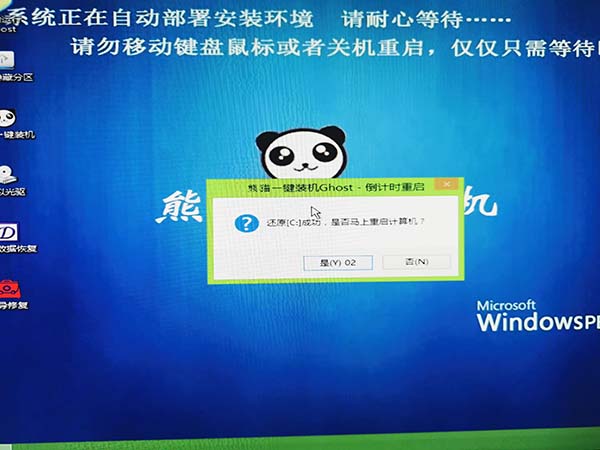
第十五:進(jìn)入了安裝部署階段。

第十六步:自動安裝驅(qū)動階段(不要點擊)
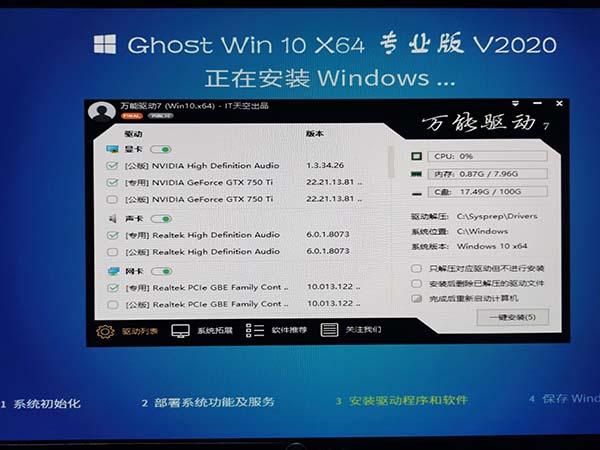
第十七步:安裝到“99%”很多用戶會卡主,耐心等待即可(電腦配置不好的用戶幾分鐘)

第十八步:安裝完成,自動重啟過程。

第十九步:安裝完成進(jìn)入界面。
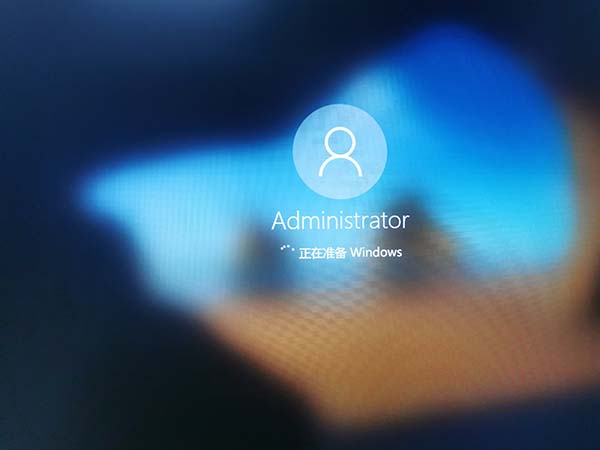
第二十步:本系統(tǒng)為用戶根據(jù)每臺電腦不一樣的配置,會自動優(yōu)化這里等待一會即可。

第二十一步:所有安裝步驟完成,自動重啟,既可以使用系統(tǒng)了。
以上就是小編給大家?guī)淼暮冒衫簿W(wǎng)win10安裝教程詳細(xì)內(nèi)容了,詳細(xì)大家跟著這個步驟來安裝系統(tǒng),會很快速輕松的安裝成功。
以上就是系統(tǒng)家園win10安裝教程的全部內(nèi)容,望能這篇系統(tǒng)家園win10安裝教程可以幫助您解決問題,能夠解決大家的實際問題是好吧啦網(wǎng)一直努力的方向和目標(biāo)。
相關(guān)文章:
1. Win10專注助手自動打開怎么辦?Win10注助手自動打開的解決方法2. Win10電腦制作定時關(guān)機(jī)代碼bat文件教程3. Win10提示無法正常啟動你的電腦錯誤代碼0xc0000001的解決辦法4. Win10如何開啟多核優(yōu)化?Win10開啟多核優(yōu)化的方法5. 怎么檢測電腦是否支持Win11系統(tǒng)?電腦無法運行Win11怎么辦?6. Win10更新原神2.1版本B服崩潰缺少PCgamesSDK.dll怎么辦?7. Win10怎么卸載重裝聲卡驅(qū)動?Win10卸載聲卡驅(qū)動詳細(xì)教程8. 如何在Win11上快速加密硬盤?Win11上快速加密硬盤方法步驟9. dllhost.exe進(jìn)程占用CPU很高怎么解決?全面解析dllhost.exe進(jìn)程10. 如何一鍵關(guān)閉所有程序?Windows系統(tǒng)電腦快捷關(guān)閉所有程序教程

 網(wǎng)公網(wǎng)安備
網(wǎng)公網(wǎng)安備